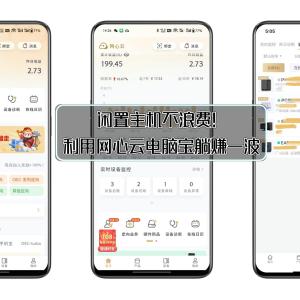首页 /
/
/
去年入手的零刻 EQ12 PRO ,搭载的 Intel 酷睿处理器 I3- N305,性能虽然说不上猛,但视频解码的能力相当强悍,基本做到了 4K 通吃,HEVC / VP9 /AV1 可以支持到 8K,加上不到 8W 的待机功耗,日常作为电视盒子,接上客厅电脑,不管是观影还是玩游戏推流都挺合适。因为关机少的原因,后来我还干脆用虚拟机把它搞成了旁路由,刷刷 NF 之类的真心舒适。
最近又觉得主机 24 小时开机有点浪费,寻思着怎么资源利用最大化。最后给主机装上了网心云电脑宝,写篇文章分享下心得吧!
▼首先看看配置需求:
网络需求:电信 / 移动 / 联通均可,上行带宽 ≥ 20M
电脑需求:CPU ≥ 2核、内存 ≥ 2G、磁盘 ≥ 60G(建议使用固态硬盘),迷你主机 / 笔记本 / 手机均可(专门的APP)
▼先到网心云官网下载电脑版客户端,网心云支持的设备还是很全的,除了自家的专用设备,也可以利用电脑手机,第三方刷机盒子、 NAS 设备等等。
注意:电脑版仅支持 Windows 10,Windows 11
▼下载好的客户端直接安装即可
▼启动电脑宝,注册账号并进行绑定,已有账号的直接登陆即可。
▼点击左上角开始赚钱的标签就开始运行了,后续的收益可以直接在右上角看到。
老规矩,前 七 天之内都属于部署期,七天之后就比较稳定了,这时候才能大致判断收益情况。
▼不过电脑端只能查看昨日收益,想查看记录的话还是用手机端更加方便,下载网心云 APP 登陆账号就能看到当前运行情况,我这里还挂了 三 台设备,分别是网心云OEA 、电脑宝、手机宝。OEA 已经运行了小半年,平均收益在 2.5 左右,其他两台是刚上去的,还在部署期。
▼顺便说下手机宝的部署,同样官网下载手机宝 APP,登陆以后点击运行即可
▼提现也是只能在网心云 APP 进行, 需要注意提现日期是每周 二,提现渠道可以是支付宝和银行卡
▼不管是电脑端还是手机端,部署起来都比较轻松,算是把闲置设备再次利用了起来起来,不过运行中需要注意,设备必须保持持续运行状态,像手机宝最好是连接充电线运行。其实我个人倒是建议使用专门的设备,像我之前分享的网心云 OEA,耗电低收益也不错,关键还提供了“坐享其成”的保证,在线 180 天累计收益不回本直接补足差额,这才是真正的闲置宽带再利用。
一 篇利用闲置设备挖掘宽带收益的文章,成本几乎没有,从我使用体验来看电费宽带费这些使用成本也是能赚回来的,有兴趣的朋友不妨利用手机电脑简单一试,要是收益给力倒是不妨直接上专用设备。
<更多>
昭華凋
晒物
03-29 17:19
大家好,我是晓飞影!
一个数码爱好者,也喜欢在众多平行领域探究摸索,让生活多一点乐趣。
之前家里 NAS 有 2.5G 网口的时候,一般直接拉一根明线接 MacBook Pro 的 2.5G 网卡就行了,不过有的 NAS 虽然是双 2.5G 网口,却不支持桥接,也就是说 NAS 上网后,MacBook Pro 就没办法上互联网了。所以最好的办法,还是家里添加一个 2.5G 的交换机。
之前 2.5G 交换机的成本还比较高,最便宜的也是 TL-SH1005 交换机,也仅有 5 个 2.5G 网口,也要 400 多。现在一看,有许多牌子都支持 2.5G 交换机了,于是就买了一个 ikuai 爱快的 8 口 2.5G 交换机。
ikuai 在我的印象里还是当初做路由器固件的,这送来的包装也太工业风了,和早期的交换机都差不多。
不过包装不重要,交换机属于万年不会去看的,能用就行。一个 IK-S3009MT 交换机本体、一个电源适配器、一个脚垫贴。
电源适配器是非常常见的 DC 接头,供电为 12V1A,平时交换机插不满的时候,肯定远远低于 12W 的功率,几乎可以忽略不计。
IK-S3009MT 正面就是 8 个 2.5G 网口,有双指示灯,右侧是 VLAN 切换按键,以及 10Gbps 上行 SFP+端口。我的需求主要就是 2.5G 局域网,可以自适应千兆速度,至于 10G 的 SFP+端口基本就是附赠的了。
至少是保留了未来的万兆局域网可能,假如以后有 NAS 是 4 个2.5G 网口,支持链路聚合,那真就可以刚好实现一台设备的万兆的局域网传输速度,可以自己接光口或者电口适配器。不过要注意这个 IK-S3009MT 是不支持网管功能的,这也是 TP 网管型交换机贵的原因,ikuai 这款其实是不能自定义 VLAN 的,这个面板上的 VLAN 开关,只是瞬间隔离所有的网口之间的通讯,名义上是杜绝网络风暴,只保留一个上行的无线连接,我觉得家用基本上是用不上的。
IK-S3009MT 采用的全金属外壳,散热肯定没问题,根据我之前的千兆交换机的经验,能上金属外壳就别上塑料的,因为有的人会把交换机塞到很小的弱电间里,塑料的交换机我都用坏过。背板可以看到有壁挂的接口,也可以水平放置,我就是随便扔到电视机背后了。
DC 电源接口,以及 6KV 防雷措施,该有的都有了。
10G 网口的侧面有散热网孔,毕竟万兆是发热大户,采用被动式散热,不比担心噪音。
话不多说,直接插上测试,这种交换机就很傻瓜,基本就是随便插,即插即用,注意不要造成一个闭环,行成网络风暴。用 NAS 里安装的 homebox 来检测局域网速度,是一件很快乐的事,可以看到上传下载全部跑满 280MB/s 的极限速度,完美的 2.5G 局域网。
现在还有几个牌子的 2.5G 交换机都开始出现了,8 口的都在 300+的价位,我觉得这个价格会随着竞争继续下探,迟早会到 200 左右。如果家里有 2.5G NAS 的用户,一定要早早的尝试 2.5G 局域网,电脑和笔记本哪怕没有 2.5G 网口,也可以买个便宜的 2.5G 有线网卡,平时拷贝数据的时间就减少了 50%,效率会大大的提高。
爱快(iKuai)IK-S3109MT8口企业级2.5G交换机POE供电/无线组网分线器 监控分流器 金属机身/即插即用
京东:¥629
去看看
<更多>
晓飞影V
晒物
2023-06-19 14:39
换机光口对通就是指两台交换机光纤口之间相互连接,达到网络连通的目的,那么两个带光口的交换机能直接用光纤直连通吗?
答案是可以的,光纤局域网的主线是直接交换机的,其次在连路由器。
1、交换机后面还能再接交换机,交换机接交换机叫级联,理论上可以无穷的一直级联下去,但实际应用过程中,建议级联不超过四层。
2、级联可以定义为两台或两台以上的交换机通过一定的方式相互连接,根据需要,多台交换机可以以多种方式进行级联。在较大的局域网例如园区网(校园网)中,多台交换机按照性能和用途一般形成总线型、树型或星型的级联结构。
但是不同厂家交换机对通时需注意以下几点:
1. 两台交换机的光模块是单纤还是双纤。
2. 两台交换机的光模块是单模还是多模。
3. 两台交换机的光模块波长是否一致(单纤时注意收发是否一致)。
4. 两台交换机的光模块发送光功率和光接收灵敏度是否在同一范围内。
5. 两台交换机的光模块传输距离是否相同。
6. 两台交换机的光模块的端口速率和双工模式是否相同。
一般情况下,对通需要两台交换机需满足下列条件:
1、同模式光纤下统一为单纤或双纤,若单双纤对通时中间需加单双纤转换器。
2、光纤模式统一为单模或多模,若双纤时单模和多模光纤对通,中间需加单多模转换器。
3、双纤时波长需统一(850nm、1310nm、1550nm),单纤时收发波长需统一(如:发送都为1310nm,接收都为1550nm或其他收发波长)。
4、发送光功率和光接收灵敏度需要在同一范围内。
5、光模块传输距离是否相同,若上述五个条件都满足,则可以在两个光模块中短距的距离内对通,但需注意长距离的光模块到达对端时的光接收灵敏度是否大于最小过载点。
6、光模块速率和双工模式应该都设置为强制百兆、千兆全双工或自协商,若一端自协商,另一端为强制百兆、千兆全双工,则不能link up。百兆光口和千兆光口不能对通。
一、两端都设置为自协商模式
双方互相发送/C/码流,如果连续接收到3个相同的/C/码且接收到的码流和本端工作方式相匹配,则返回给对方一个带有Ack应答的/C/码,对端接收到Ack信息后,认为两者可以互通,设置端口为UP状态。
二、一端设置为自协商,一端设置为强制
自协商端发送/C/码流,强制端发送/I/码流,强制端无法给对端提供本端的协商信息,也无法给对端返回Ack应答,故自协商端DOWN。但是强制端本身可以识别/C/码,认为对端是与自己相匹配的端口,所以直接设置本端端口为UP状态。
三、两端均设置为强制模式
双方互相发送/I/码流,一端接收到/I/码流后,认为对端是与自己相匹配的端口,直接设置本端端口为UP状态。
<更多>
Ocean
经验
2022-10-14 10:48
写在最前
装修,是人生的大事,当然装修往往伴随着好事,比如结婚啦,比如买新房子啦,或者是生活富足了,实现了对美好生活的向往。
装修是条单行道,返工的成本及其昂贵,所以很多东西都要思考好,为未来做好铺垫,毕竟很多人要住半辈子,甚至是一辈子的,而网络对于现代生活来说,是不可缺少不可替代的,我今天就先分享下我怎么在我家装修期间,弄好了全屋11个点位的有线万兆网络。当然,要实现万兆网络,就需要万兆交换机,所以我用了华硕 XG-U2008 万兆交换机。
当然有很多朋友会说,现在不是无线 WiFi 越来越进步了,为什么还要花那么多精力去整有线万兆网络?因为有线万兆网络拥有更低延迟,更稳定的传输能力,以及相对更低的投入,无线 WiFi 网络可以作为有线的补充,全屋万兆有线+ 无线 WiFi 上网,可以完美的适应未来的使用场景。
万一哪一天预埋的万兆有线网络不够用怎么办?“光进铜退”——把预埋的网线拉出来,换成光纤。
装修之前的考虑
我之前在纠结,是采用超六类的屏蔽网线呢?还是六类网线。
我思考了许久,超六类的网线价格是六类网线的两倍,而且个人家庭使用环境不推荐采用屏蔽措施。因为:
1 施工难度大,屏蔽都需要可靠接地,设备也需要屏蔽可靠接地。
2 很多单位没有施工资质,有资质的又超贵,没资质的可能达不到效果。
3 投入成本更高。
4 屏蔽做不好还不如非屏蔽的传输效果。
5 超六类无法自己动手制作,必须聘请专业人士来做,投入持续上涨。
▲ 总之,都是钱,而且未来的趋势是光纤,现阶段六类网线的全屋布局在家庭这种短距离使用(不超过20m),完全可以实现万兆效果,所以我在京东利用京东卡下单购买了秋叶原六类网线。当然我手上有一些京东卡,正好用掉。
从装修到自己动手做网口
▲ 购买之后,就拿给了泥水/电工师傅。我家装修聘请的是个人施工队,他包泥水、水电、粉刷墙壁(外包)三大块,他之前被装修公司聘请过,懂得这些,好处是整个工程协调处理,而且有额外要求可以随时提,随时更改。价格也适中,性价比高。但是师傅不会做网线,不会弄网口,他只能帮我网线穿管、预埋到全屋里,剩下的都要我另行聘请专业人士或者我自行施工。
我给他之前忘了拍照,这是最后剩下来的,我可以自己留用,等有空之后慢慢做网线,自己使用。
▲ 我家聘请的这位个人施工队,满足了我全屋62个五孔插座,4个16A插座,以及其他开关的要求,由于是他整体施工所以插座、开关等可以完美的衔接墙壁。后期在粉刷墙壁师傅利用塑料网填补粉刷之后,整个墙壁一体、美观。
▲ 师傅叫我买插座的时候,我自己就开始准备网络接口了。我综合考虑了许久,考虑到新手第一次安装,以及预算、最后决定购买这一家的超六类非屏蔽网络接口,
▲ 师傅已经帮我布线完毕了,等土建完成、粉刷墙壁跟定制家具都弄完了之后,我就考虑要弄网口了,一开始考虑聘请专业人士来弄,但是,我家这么多点位,我朋友(专业做监控的)一开始说300,后面涨价说400,电信预估了下,大概要500,我还是心疼钱,而且考虑到我也是一个数码类的精英玩家,我应该要自己动手做,累积下经验,方便以后自己维修。
▲ 而且考虑到这次投资之后,以后可以配合网线继续使用,所以我购买了工具、六类水晶头、保护套(后面基本上没用到)、对线器等。
▲ 水晶头跟保护套收纳在这个小工具箱内,方便随时拿取。
▲ 这之前,必须先做一条长 20m 左右的网线,用来检测端口是否可用,检测我做的水晶头是否可用。什么?你也想学制作网线? B站搜索制作网线即可。
然而我终究还是太甜了,网上的视频是五类线,制作难度比起六类低很多。
六类的网线非常难制作,首先是PVC外披就比五类、超五类硬、厚,中间还有抗干扰的十字骨架,铜线也比五类、超五类硬、粗。结果就是工作量更大,捋直铜线、整理铜线线序的难度也成倍的增加了,夹线器需要夹持的力度更大,次数更多,水晶头制作失败的概率也更大。
个人建议啊,除非很有恒心、毅力,以及很有时间,超过5个点位的六类网口,还是聘请专业人员吧,不然你会哭着想放弃的。
▲ 在师傅施工的时候,我决定先整一个万兆交换机,因为师傅包工包料,给我的弱电箱不是很大,所以留给我的选择空间不大,既要满足9~11个点,又要留两口万兆网络给NAS跟主电脑(或者路由器的LAN口),又要体积小、发热小,直接安装。
▲ 最后我选择了华硕的 XG-U2008 交换机。
这款交换机两个万兆网口,8个千兆网口,插电自适应,体积小巧、纤薄,发热小,并且功能满足我实际使用需求,是我的最好选择了。
华硕的 XG-U2008 交换机,正面对着光源看,能看到一个同心圆环的的拉丝处理工艺,根据我过往的机械加工知识,应该是 CNC 加工的。底部还有华硕的 LOGO 标识,以及 10G Base-T 表明他是 RJ45 10Ge 电口。
▲ 不同的角度可以看到不同的光线视觉效果,从图中可以看到,这款 XG-U2008 交换机体积纤薄,十分小巧。
▲ 来看看端口这一面吧,左边两个有绿+白 LED 灯的,就是 Base-T 10Ge RJ45 电口,可以一个口连接万兆路由器,一个口连接万兆 NAS ,实现 NAS 作为全屋的数据中心高速传输、存储数据。另外右侧的 8个 绿色 LED 灯口就是传统的 1Ge RJ45 千兆网络接口,8个口可以完美实现拓展,让全屋都实现超多点位的千兆网口。
右侧则是电源键与 电源适配器输入端。
▲ 双 10Ge Base-T RJ45 万兆端口,当实现万兆组网之后,会亮起左侧的 LED 灯。当无法实现万兆组网时,右侧的橙色灯会亮起。
▲ 8个 1Ge RJ45 千兆网口,当实现千兆连接时,会亮起绿色 LED 指示灯。
▲ 电源键与 电源适配器输入端,当接上电源与上端路由器之后,XG-U2008 交换机无需设置,自适应拓展,实现傻瓜式使用。
▲ 底部有四个防滑橡胶垫可以垫高,让底部的大面积通风口可以利用自然风道散热。
▲ 两侧都有通风格栅,与底部配合,形成自然风道。交换机的前端有指示灯,可以根据插入接口的使用情况亮起,方便用户观察。
不过我打算让他安安静静的立在弱电箱里面,所以前端指示灯只能朝上,我通过观察 RJ45 端口的指示灯更清晰、直观的感受。
▲ 电源适配器与说明书,说明书主要是讲解各个点位以及前置 LED 指示灯所代表的意义。
▲ 电源适配器输出 12V 1.5A 的直流电,最高输出 18W,功耗控制出色。
自己 diy 网络,以及做成之后的样子
▲ 土建完成了、定制家具也安装完毕,并且通风半个月后,我开始了我苦逼的自己做水晶头、网口、对线之旅。因为六类网线夹水晶头的难度更高些,用了更大的力气跟更多次夹持,所以夹线器都有了明显的战斗成色。
▲ 个人推荐大家买这种标签纸,无论是弄网线,还是其他布线,都是非常好用的。这种标签纸的材质是塑料,防水、抗撕。
▲ 为了大家方便理解,我这次重新做了一份我家的户型图,在图上有标识有线网口的位置跟数量。上图是含墙的视角,下图是部分遮掩墙的视角。每个房间所拥有的有线网络接口数量显而易见。
▲ 我的光纤接口打算弄在小房间门框顶部附近,光猫也放在这,无线路由器是华硕经典的 RT-66UB1 也放在这里,放在这里的好处就是可以实现全屋 WiFi 信号平均化覆盖,同时美观,又不会影响家人的身体健康。
▲ 但是这个点位我布局了一个 RJ45 网口,我就在这里爬上去弄这个墙上端口,我采用的这个墙上端口比较好安装——不过第一次弄,弄了1个小时才完成第一个端口。
▲ 然后到弱电箱这里做水晶头,通过我之前做的网线,连接端口,然后利用对线器一端装入网线水晶头,一端装入墙上端口另外一侧的水晶头,测试端口的信号传输情况。1~8号灯依次亮起来的时候,真的是非常兴奋的一个过程。
第一个端口我初次上手,用了1个多小时,后续我熟练了之后,就加快速度了。
▲ 小卧室三个万兆自适应接口自行diy 完成,并成功对线,要把网络端口安装入墙上之前用手机拍个照。
▲ 经过了一番努力,终于要完成最后一个点——大卧室的最后一个网络端口的安装,只需完成对线,这个苦逼的自行 diy 安装11点万兆自适应端口的过程,虽然过程很苦逼,但是嘛,动手能力提升了不少,当然,做完要打扫下房间了。
▲ 终于把所有端口都做好了,并且做好了端口另外一侧连接交换机/路由器的水晶头,终于可以歇息下了,我的手可是非常非常的疼,指甲因为挑线,也是生疼,真的,在做的工程中,我不止一次的问自己,为什么一开始不花钱请人来做。
然而现在再请人的话,就要面临加价的窘境了,我只有硬着头皮咬牙坚持做好了所有口,并且用标签 + 记号笔记录了所有端口对应的水晶头。最后把所有水晶头插入,先让万兆网口插上大卧室里的右下孔,然后另外一个万兆口连接顶部的路由器。
▲ 师傅已经帮我把插排从旁边的插座引电到弱电箱,当我插上所有网线接口,接上电源适配器并且连接 XG-U2008 交换机之后,经过了十分短暂的初始化之后,这台交换机自适应了我家的网络情况,并且正常运行了。
▲ 然而我忘了在入住之前就拍照,大家直接看我入住之后的情况吧。首先是大卧室,大卧室未来就是我跟我老婆的电脑桌啦,不过娶她进门之前,先我自己享受下 1.6m 长的岩板桌子。桌子底下就是网线口,我现在还未把 NAS 装入,等房间整理得差不多后,再来上 NAS。
▲ 大卧室有4个网线口,用来连接2台电脑(我跟我老婆的),还有一台测试专用的电脑,以及一个专门用来连接万兆 NAS。
网线口目前只使用右下的万兆接口,因为我的电脑有 AQ 万兆网卡,先插上去,后面这个孔位留给万兆 NAS 专用的,当然,我也可以把路由器到交换机的网口换到千兆口,毕竟目前我家才 200m 的光纤。
▲ 万兆网络已经联通了。并且运行在 10Gbps 的万兆传输速度至上,看到这个参数的瞬间,我觉得我之前做的一切努力都是值得的。
▲ 这是父母未来要住的小卧室,之前 21 年都是我住的,本来我想住小卧室,但是父母说,以后有孩子,大卧室方便我们夫妻照顾孩子,感谢我的父母,虽然这次装修的钱是我出的,但是装修的钱比起厦门市中心这套房子来说微不足道。
由于父母不太想用电脑,不过为了未来布局,我还是在小卧室里面留了 3个有万兆潜力的网线接口,在这台陪了母上大人35年的缝纫机与红木床头柜之间。
▲ 三个万兆/千兆自适应端口,网络端口前面有弹簧盖板加以覆盖,用的时候只需往上一顶,即可使用,就像最上面那个微微打开的接口一样,我拍照完把它下压盖上。
▲ 客厅在整面的电视柜留有两个万兆/千兆自适应网口。网口的位置在电视的背后,平常被电视给盖住。
▲ 最左侧的面板上面的两个网口就是万兆/千兆 自适应端口,我预留给电视机跟机顶盒的。旁边的端口本来是预留给电话的,然而电信人员说,固话线只能从光猫分出来,我想了想跟父母商量,放弃了固话。
▲ 然后我在餐桌的位置留有一个万兆/千兆自适应口,方便以后应急的在餐厅这边使用。
▲ 当然还有插座,这样吃火锅,或者需要接电的,都是非常方便的。
个人折腾经验分享
1 家庭用的话,六类网线预埋布局即可。
2 如果没时间,动手能力不强的朋友们,推荐你们还是找专业人员吧。
3 网口的位置跟数量要根据自己的需求来调整,我是属于布局未来的,一次性投入较高——不过后续入住使用过程中会与预想有所不同。
4 如果对网络延迟要求不那么高的话,无线 WiFi 路由器可以解决绝大部分问题。不过
5 水晶头、网线、网络端口一定要买好的,不要去省那些钱。
6 网线能买成品就买成品吧......越高端的网线越难制作,自行制作的故障率会比标准化生产出来的网线故障可能更高。
7 网络这种东西,不要追求六类以上,因为未来光进铜退是趋势。
8 全屋万兆网络真费钱、费工夫、费心血、费精力。
9 华硕这款 XG-U2008 交换机 体积很小,又有双万兆接口,又有8个千兆接口,很适合对网络有追求的用户使用,当然,万兆交换机缺点就是投入成本会增加。
asus华硕 XG-U2008交换机 10口非网管交换机2个万兆(10GbE)接口
天猫:¥1799
去看看
<更多>
flhssnake
晒物
2021-01-11 13:43
作为一名数播以及传统HIFI的坚定信仰者,个人对于网播的普及趋势还是相当坚定支持的,在线音乐平台配合串流音乐播放器将来也是主流趋势,当然本篇都是主观的听感仅供参考,欢迎各位轻拍砖。
网播越来越受到发烧友们的追捧,但是周边产品还是比较有限的,相比于传统HiFi系统就显得有些寒酸了,网络交换器作为网播播中比较不显眼的一环,组建的人都会将其作为最后的升级板块,本人来安利一款Silent Angel Bonn N8网络交换机。Silent Angel Bonn N8网络交换机可以一台连接所有设备,当然两台进行串联会更香,两台一起使用可以达到更好的效果,两台N8网络交换机进行测试。
开箱:
Bonn N8采用了黑色的纸盒包装,包装的设计也是非常的简洁,正面没有任何的字样只有品牌的logo,包装的体积适当,可以猜测其中的网络交换机体积也不会很大。
打开包装首先映入眼帘的是Silent Angel Bonn N8网络交换机宣传卡片,着重介绍了产品的特征以及功能参数,不过都是英文版本没有汉化,对于英语没过6级的选手来说有些困难。
打开包装就可以看到Silent Angel Bonn N8网络交换机全部家当了,除了N8网络交换机主机之外还有网线、可拆卸插头的电源以及说明书。
电源的输出为5V-2.4A,最大输出功率为12W。可拆卸插头的电源使用起来还是非常方便的,在不需要的时候可以进行拆卸,收纳起来也不会占用空间。
Bonn N8自带的是绿联7类网线,长度也不是很长,大约为50公分。如果大距离进行传输需要单独购买进行配置,如果是两台n8进行串联使用这个长度足够了。
Bonn N8采用了全金属磨砂喷涂工艺,外观相比普通的网络交换机更具有工业风,拿在手里分量也是沉甸甸的,但是这个涂层的表面容易留下指纹。
Silent Angel Bonn N8正面可以看到8路信号指示灯,最左侧分别是电源指示灯和报警灯。指示灯根据不同的网络连接速度显示颜色也是不同的,网络为1000Mbps指示灯为绿色,网络为100Mbps指示灯显示黄绿混合色。
Bonn N8底部分布了4个橡胶球形脚垫,不仅起到了避震的效果,还能避免划伤桌面。机器的底部还预留了挂墙孔,方便不同的使用环境。
Bonn N8背部分布了各种网口以及DC输入口,并且每个接口都标有数字以进行区分,背部的螺丝看起来并不美观。
Bonn N8网络交换机背部分布了8个网口,最靠近电源输入接口的网口需要连接到家庭的路由器之中,剩余的7个接口可以连接各种使用设备,比如说数字播放器、NAS等设备。
Bonn N8网络交换机侧面主要是散热孔,交换机在工作时会产生热量,通过两边的散热孔可以快速进行散热。
硬件配置:
市面上普通的网络交换机价格一般都是几百元,Silent Angel Bonn N8网络交换机售价2000+,有没有一种交了智商税的感觉,同样都是网络交换机为啥差价这么大?这要从内部的硬件配置来说,虽然外观上和普通的网络交换机没有什么区别,但是Bonn N8的壳内侧采用了高磁导率EMI吸收器,能够屏蔽电磁辐射干扰。内部的晶振时钟精度非常高,远高于普通的网络交换机。其次Bonn N8采用了独家的电气隔离线路,可以净化过滤网络信号里的噪声以及干扰,经过净化后的信号更加干净,因此可以达到提升音质的目的。
(图片来源:Silent Angel官方)
连接方法:
一台N8交换机连接电脑和路由器,另外一台N8交换机连接网桥和上面的N8交换机,然后采用jriver进行推送,就完成了网播的组建了,有条件的玩家还也可以加入NAS,这样网络资源就更加丰富了,可以做到精准打击了。
厂家测试数据:
(图片来源:Silent Angel官方)
改善抖动
N8的网络信号质量比普通的质量好90%。
(图片来源:Silent Angel官方)
净化电源信号
N8将电源电路中的噪声进行滤波,净化出更纯净的信号。
(图片来源:Silent Angel官方)
净化后声音对比:
相比于普通的网络交换机,Bonn N8净化后的声音更加干净,明显感到整体声音更加通透,犹如舞台上聚光灯单独打光在某种固定乐器上的感觉,周围的背景更黑,在黑色的舞台上非常突出主角声音的表现,清澈的声音不会掺杂任何模糊感,细节的刻画也非常的明显,相当于普通的网络交换机,Bonn N8在声音细节方面更加突出、清晰,特别是低频部分的细节也要丰富很多,架子鼓的吊擦声音也是扑面而来如同暴雨一样,吉他的高音弦、小提琴充满了空气感,尾音处理得更加完整清晰,犹如在耳边单独演奏一样。
Bonn N8整体的兼容性非常不错,百搭的同时使用起来也非常方便,无论是新手还是初入HIFI领域的发烧友都能轻松进行搭配连接,使用起来也非常的稳定,个人使用的极空间NAS进行各种应用下载、复制粘贴文件都不会影响整体系统的工作播放,没有任何的声音卡顿、声音的变化等问题。相比于普通的网络交换机,N8的体积小巧不会占用太大的空间。
单N8与双N8对比:
Silent Angel Bonn N8对于土豪玩家还有一种高级玩法,可以进行无限串联提升音质,当然有人进行过无线串联实验,最后的结论是两台同时使用就已经达到了上限,两台以上的多台串联对于音质并没有太大的提升。
双N8串联使用相比于单台Bonn N8声音的提升还是可闻的,整体的听感确实有提升,主要表现在声音的整体细腻度以及细节还原能力方面,会给人更加清晰的声音细节表现力,当然预算充足的用户可以这么玩,富则火力覆盖,穷则战术穿插。
Boon N8带来哪些音质提升:
Bonn N8对于耳机系统音质的提升主要体现在高频泛音方面更加清晰丰富,使用普通的网络交换器高频的泛音会有种模糊感,有种雾里看花的朦胧感不够清晰通透,换成Bonn N8之后声音的细节更加清晰,泛音也更加饱满充满了清脆的颗粒感,有一种大珠小珠落玉盘的感觉。而且在低频解析方面有很高的提升,低频的细节更加突出一些,可以听到更多的更清晰的低频细节。
Bonn N8对于音箱系统提升主要体现在整体声音的干净度以及底噪方面,给人一种更加纯净的声音主角感,犹如舞台上的聚光灯更加凸显主角乐器的表现力,会带来更低的底噪。当然在细节声音的丰富性也有提升,但是个人感觉,还是在整体声音的干净度以及底噪的提升更加凸显。
Bonn N8对于弦乐器的提升还是非常明显的,无论是小提琴还是吉他等弦乐器,Bonn N8对于声音的通透感以及琴弦的震颤全部过程的展现都能清晰的表现出来,会给人一种透亮的感觉,声音透亮的时候不会过于生硬,有很强的宽松味道非常贴近于真实乐器的表现。
Bonn N8对于人声的改善主要在于通透度以及尾音的表现力,声音会更加干净一些,人声和乐器的分离更加清晰明了,声音的层次感也更加清晰一些,当然这部分感觉也存在很主观的因素。对于交响乐个人感觉还是声音的背景更加黑一些,会带来更加清晰的层次感,细节的表现力也好一些。
总结:
虽然对于普通用户来说Silent Angel Bonn N8价格并不便宜,但是市面上的HIFI交换机主要是UpToneAudio EtherREGEN、MelcoS100等几个品牌,而且MelcoS100的价格是Boon N8的4倍,这样一对比就能突出Bonn N8的性价比了,对于网播用户想要用有限预算换来不错音质提升还是有很强吸引力的,当然后续产品如果增加一个光纤接口、开放一个时钟接口,产品的可玩性会得到大幅的提升。
建议:
当然作为HIFI周边级产品,想要投资提升音质的话还是建议从耳机音箱解码器转盘开始,最后再折腾网络交换机和线材,如果土豪玩家就全面覆盖吧。
<更多>
wangcz1987
晒物
2020-12-28 13:03
晒一下之前装机时一起入手的华硕XG-U2008以及XG-C100C万兆网卡。入手原因也很简单,在预算价格区间里面只有这款看着最好看,功能上也满足需求。自己冲着万兆去的,看了不少专业的交换机设备。但是考虑工作室不想上服务器柜。所以还是选择桌面用产品。最好还是大方美观一点,这些华硕的XG-U2008都非常符合,银色的金属机身,放在哪里也都很合适。而且当你想上机柜时,它也可以通过购买附件的形式装到机柜里。
华硕XG-U2008参数:
之前装机的时候就把网卡用了,这次在和交换机一起开箱一下。两个产品整体的包装风格都一致。华硕的XG-U2008支持两个万兆以及8个千兆,十分适合家庭用户以及小型工作室或者公司用户使用。外观美观大方,性能上足够满足我对万兆的需求,虽然之前并没折腾过万兆。但是我想这会是迈向高速网络的一个华丽转身。
产品包装背面主要介绍了产品的性能,纤薄时尚的设计打破了常规专业交换机给人的印象,这样的产品直接放在桌子上也是不错的摆件。接口方面简单易用,无需设置插入皆可使用。三种信号质量指示灯直观的的告知你当前网络状态。
打包包装看到的是产品说明以及保修正常,和华硕大多数网络产品一样,质保三年,第一年换新,后面两年保修。这点看出华硕还是十分厚道给力的。
附件方面就十分简单了,主机和电源适配器以及说明书保修卡。没有附送网线让我蛮失望的。
高速交换机产品还是不建议大家购买洋垃圾了,有时候贪图小便宜吃大亏。交换机尺寸不算很大,外壳采用进士拉丝处理,右下角有一个华硕的标志和产品信号,10GBase-T表明这是一台支持10G的交换机。
背面采用镂空设计,保证了良好的散热。交换机并没有内置电扇,所以散热主要是依靠空气对流传导散热的方式进行的。
接口都在背面接口,2个万兆接口,8个千兆接口,电源开关,电源插口。接口方面都是电口,使用6类或者超6类即可。但是要保证传输速率达到600MHz以上的网线才行,也还注意网线长度不要超过限制。
可以看到交换机两侧都有栅格栏开口方便散热。
电源适配器体积不大,是一款12V 1.5A的电源适配器。
华硕 PCI-E万兆网卡XG-C100C
参数:
华硕的PCI-E万兆网卡XG-C100C,外观和华硕自家的3100M无线网卡PCE-AC88设计色系很相似。包装上的10-Gigabit也说明了这是块万兆网卡。
包装侧面是一些参数,支持Windows和Linux两大操作系统。
开箱之前在装机的时候就做了,附件方面说明书保修卡,以及驱动光盘。驱动的话也可以去官网下载。同样拥有3年保修非常靠谱。
整体风格延续了华硕电竞网络风格,大面积的红色。
散热片和底部通过四个螺丝固定。网卡采用自Aquantia的5模10G网络芯片,直接一颗IC集成Mac和Phy的二合一芯片。
基于Aquantia“AQtion AQC107”方案,PCI-Express3.0(X4)接口,尾部提供自适应单LAN RJ45端口,兼容10GBASE-T(10Gbps)/ 5GBASE-T(5Gbps)/2.5GBASE-T(2.5Gbps)/ 1000BASE-T(1Gbps)/ 100BASE-TX(100Mbps),万兆接入可兼容CAT 6a、CAT6甚至 CAT 7线材(最长100米)。
一起入的还有宜丽客的线材,理由很简单,工作室之前的以及我家里目前买的什么6类或者超6类的基本都躺了。用U2008的话只能满足千兆的。两个网线都是X宝入的,CAT8的最高支持2000MHz频率传输。CAT7的支持600MHz频率传输。
包装背后都是产品特性介绍,不够大多日文的。
线材方面选择都是3m的规格,CAT7的是扁平线材设计,CAT8的是圆形的。CAT8的最高支持40Gbps的传输速度。
接入测试两个现在在目前万兆使用下没有什么区别。都能正常识别成万兆的。
使用感受
交换机是非网管型设计,但是网卡就需要安装驱动了。由于没有光驱,我一般都是去官网找驱动。
下载了之后发现安装界面还真是复古,印象在XP年代之后就没在见过这个月的了,截个图怀念一下。
驱动安装好之后就可以正常识别了。
正常可以看到目前家里的网络情况,无线、千兆、万兆都正常识别了。
速度方面使用华芸的AS4004T,4t红盘做了raid0来测试机械硬盘下的极限速度。实测读写可以到500MB/s上下。
总结
整体看这套万兆设备我花了不到3K,但是带来的速度性能提升却是质的飞跃。华硕的这套商用万兆解决方案同样适合家庭或者小型工作室选择。虽然XG-U2008接口丰富,双万兆接口不会让你使用上有瓶颈,8个千兆接口满足大部分小型SOHO或者工作室用户使用。如果需要网管型的万兆交换机价格基本都进一步上去了,而且体积庞大不适合家用。具体还是看各位的需求了,这想给大家一个参考吧。
华硕(ASUS)XG-C100C/CN/ 低辐射万兆10G网卡 RJ45接口
京东:¥899
去看看
华硕(ASUS)XG-U2008 10口非网管交换机 2个万兆(10GbE)接口 即插即用 超薄全金属
京东:¥2999
去看看
<更多>
glb1031
晒物
2018-12-18 17:27

24小时超值排行